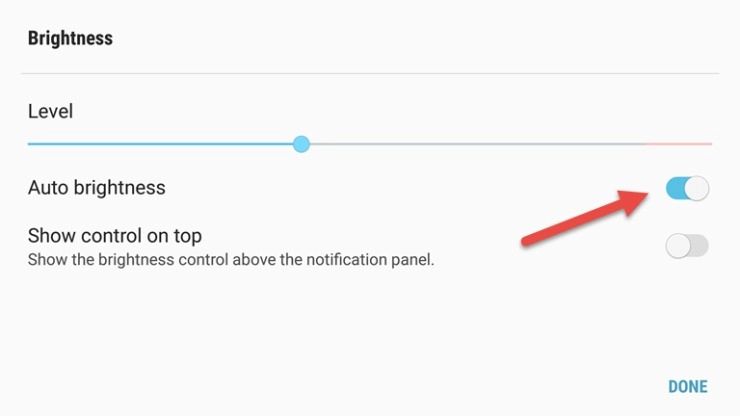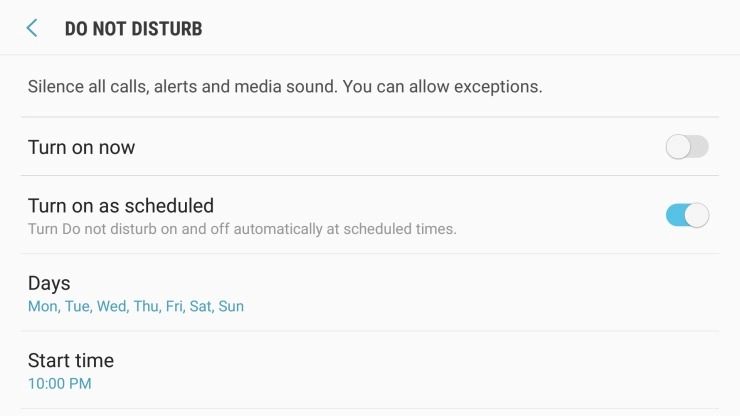Existem várias formas para você reduzir os inconvenientes que você passa com o seu smartphone Android por causa de algumas configurações que precisam ser ajustadas para uma melhor experiência de uso. Essa é a primeira parte de um especial de dois artigos que mostram algumas dicas que ajudam a deixar o seu telefone um pouco menos irritante.
Desativar aplicativos de bloatware, um clássico no Android
Bloatware é o termo usado para descrever aplicativos pré-instalados que ocupam espaço e recursos no seu telefone. Esses aplicativos chegam como “cortesia” do fabricante, mas quase ninguém usa. E o pior: é um tipo de software malicioso nos telefones, consumindo recursos e até abrindo as portas para outras ameaças virtuais.
Sem “fazer o rooting” do seu dispositivo Android, você não consegue excluir esses aplicativos (você não sabe o que significa a expressão “fazer o rooting”, é sinal que essa solução não serve para você). Porém, a maioria dos telefones Android permite desativar os bloatwares.
Na maioria dos dispositivos Android, você pode pressionar o ícone do aplicativo por alguns segundos para mostrar a opção de desativar (você notará que não há opção para “excluir”, como seria encontrado em qualquer outro aplicativo que você baixa do Google Play). Outra alternativa é acessar as opções de aplicativos individuais, em Configurações > Aplicativos e tocar no aplicativo que será desativado.
Desative a função “Brilho automático”
Esta função permite ajustar automaticamente o brilho da tela, dependendo do ambiente em que você se encontra. Em teoria, a função é genial. Se você usa o telefone principalmente em ambientes fechados, com iluminação artificial, é uma mão na roda.
Porém, muitos acabam se irritando com o recurso, entendendo que a alternância de brilho na variação de ambiente é excessiva. Se esse é o seu caso, você pode desativar o recurso em Configurações > Tela.
Em algumas versões do Android, as configurações de brilho da tela estarão disponíveis no menu superior da interface Android. Com a função desativada, você pode escolher uma configuração de iluminação estática do seu agrado, com ajustes manuais (lembre-se que uma tela mais brilhante gasta mais bateria).
Ligue o modo “Não perturbe”
Nem todo mundo quer receber milhões de notificações e alertas o tempo todo. Felizmente, o Android oferece uma saída: o modo “não perturbe”.
Você pode definir uma programação para ativar a função em Configurações > Sons e vibração > Não perturbe. Aqui, você pode dizer ao seu telefone para ignorar todas as notificações nesse período, incluindo as chamadas. É claro que também há uma opção para permitir as notificações e chamadas que você deseja receber a qualquer hora do dia, no item “Exceções”.